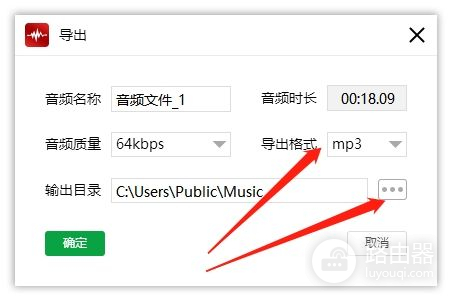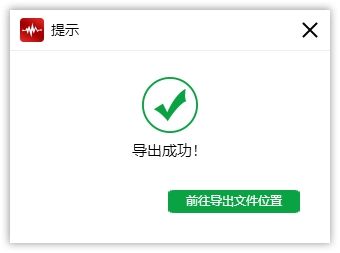电脑上剪辑音频的方法分享(电脑如何剪)
小编:大闷头
更新时间:2022-11-04
日常生活中,有多少朋友会遇到音频剪辑的问题?
我们经常会用手机进行录音,但是手机上又不方便对音频进行剪辑。所以,本文分享一个电脑端的音频剪辑工具,能够轻松帮我们解决录音剪辑的问题,还能节省储存空间。

手机录音中,肯定有一些内容是不需要的,所以这个时候我们可以把它剪掉,但是大部分人应该都不知道电脑上都应该怎么剪辑吧?下面是详细的操作步骤,一起来学习下录音该如何剪辑吧!
推荐使用:闪电音频剪辑软件
操作步骤:
第一步、点击左上方的“添加文件”,然后将需要处理的音频文件上传到软件中。
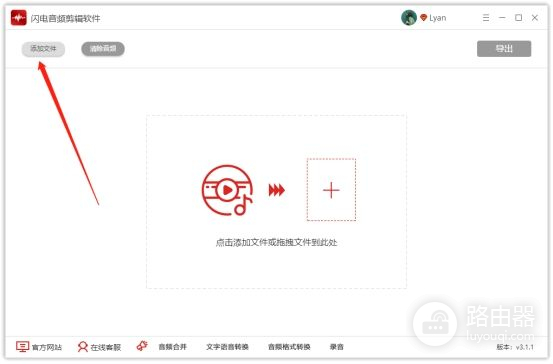
第二步、为了方便我们更好的处理音频,建议先将波形展示图放大至适合大小。
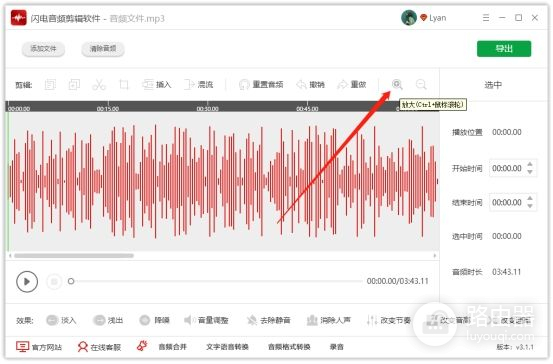
第三步、以蓝色虚线为始点,按住鼠标左键拖动选择片段即可。
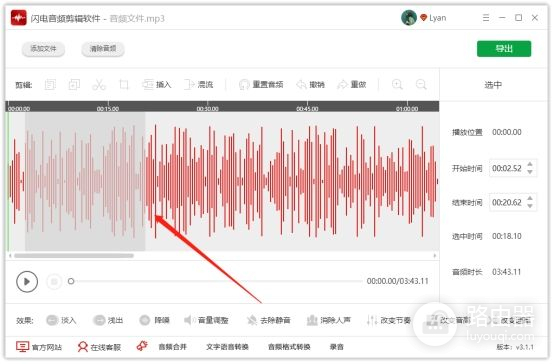
第四步、点击下方的“播放”按钮可播放音频内容,绿色虚线为当前播放位置,以至于更精准的选择音频片段。
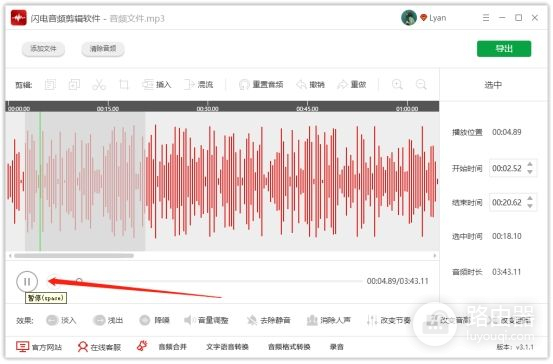
第五步、选中后,点击上方的“截取”就可以了。
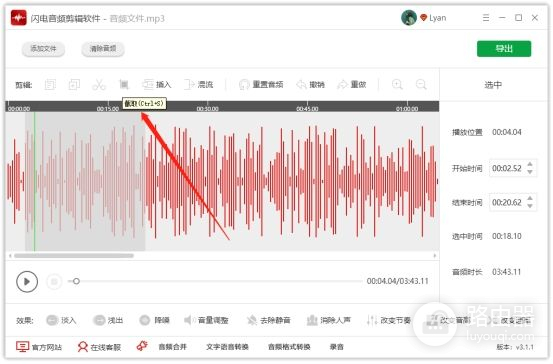
第六步、如图,已经成功截取到需要的部分了。
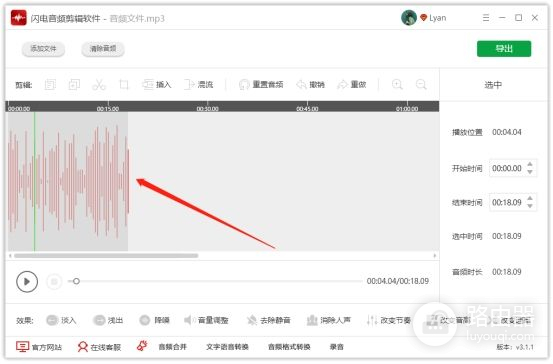
第七步、点击右上角的“导出 ”即可。

第八步、最后,在这里设置导出的格式和输出目录,点击“确定”就结束了!